

此主题包含以下说明:
为自定义用户帐户启用或禁用对热文件夹的访问权限
为出厂定义的用户帐户启用或禁用对热文件夹的访问权限
定义热文件夹的授权
PRISMAsync Print Server 热文件夹为用户提供了一种简单的方法,无需打开文档即可向打印机提交打印就绪的 PDF 文档。热文件夹存储在 PRISMAsync Print Server 上。有权使用热文件夹的用户可以将驱动器映射到热文件夹。
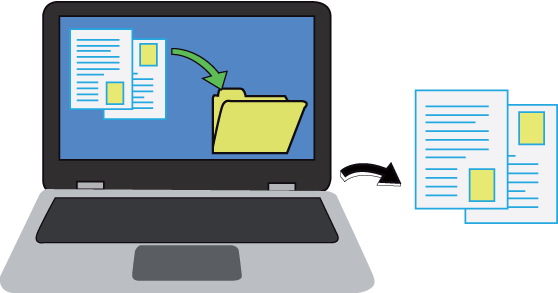 拖放打印文件
拖放打印文件PRISMAsync Print Server 热文件夹可以由获得热文件夹访问授权的用户使用。要配置授权,您需要执行以下操作。
在 Settings Editor 中,使用用户帐户属性指示用户能够访问热文件夹。
您必须定义至少一个有权使用热文件夹提交打印作业的用户帐户。
您还可以授权一个或多个出厂定义的用户帐户来访问热文件夹。
使用出厂定义的用户帐户时,PRISMAsync Print Server 会在内部将用户名更改为符合网络访问规则的用户名。
operator
central_operator
key_operator
maintenance_operator
system_administrator
此外,在 Settings Editor 中,您可以为每个热文件夹配置获得访问授权的用户组。只有此用户组的授权用户帐户才能访问热文件夹。
打印队列中显示的作业所有者是已用于驱动器映射的用户名。
打开 Settings Editor 并转到:.

单击[添加] 。
对于现有用户帐户,请选择用户帐户并单击[编辑] 。

使用[授权用户访问hotfolder] 复选框指示是否可以使用用户帐户来访问热文件夹。
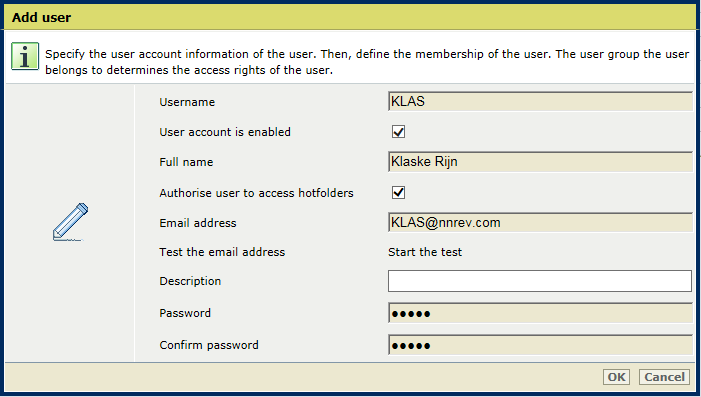
单击[确定] 。
打开 Settings Editor 并转到:.

单击[添加] 。
对于现有用户帐户,请选择用户帐户并单击[编辑] 。

使用[授权用户访问hotfolder] 复选框指示是否可以使用出厂定义的用户帐户来访问热文件夹。
如果选中该复选框,必须用于在工作站上设置热文件夹的用户名将显示在[访问hotfolder的用户名] 字段中。
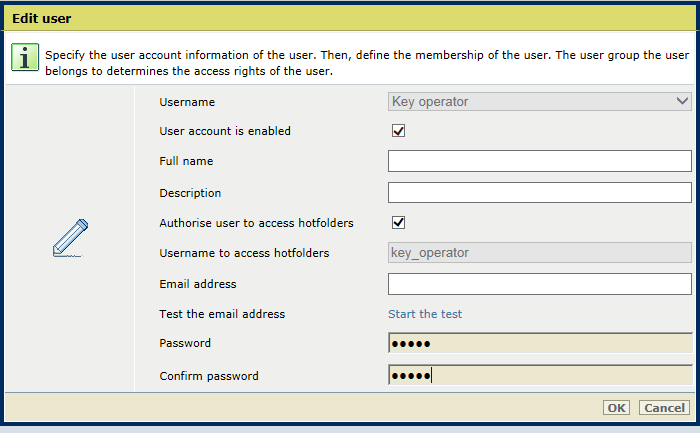
系统将要求您在两个密码字段中重新输入密码。
单击[确定] 。
打开 Settings Editor 并转到:.

单击[添加] 。
对于现有热文件夹,请单击[编辑] 。
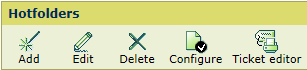 [DocBox] 菜单
[DocBox] 菜单使用[访问] 选项选择可以访问热文件夹的用户组。
[所有授权用户]:所有授权的用户帐户都能使用此 Hotfolder。
[特定用户组的授权用户]:特定用户组的所有授权用户帐户都能使用此 Hotfolder。

如果您在步骤 3 中指明了用户组,请使用 [用户组] 选项选择该用户组。
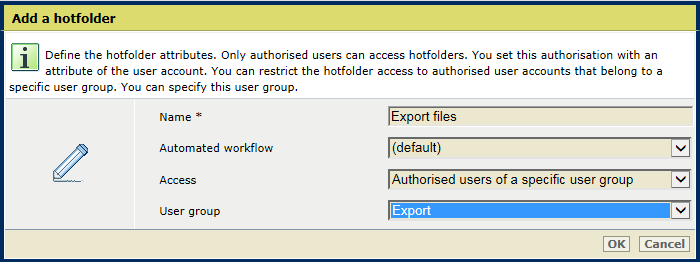
单击[确定] 。